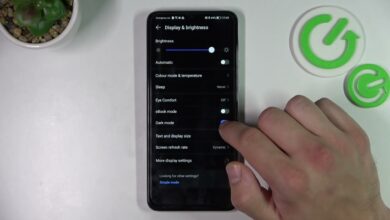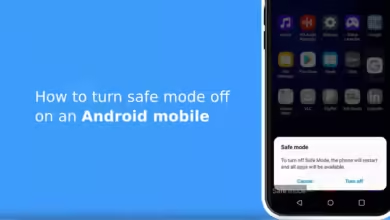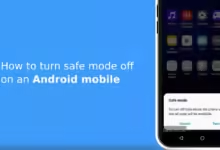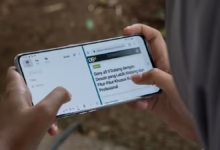مخفی کردن برنامه در ایفون؛ پیدا کردن و برگرداندن اپلیکیشن
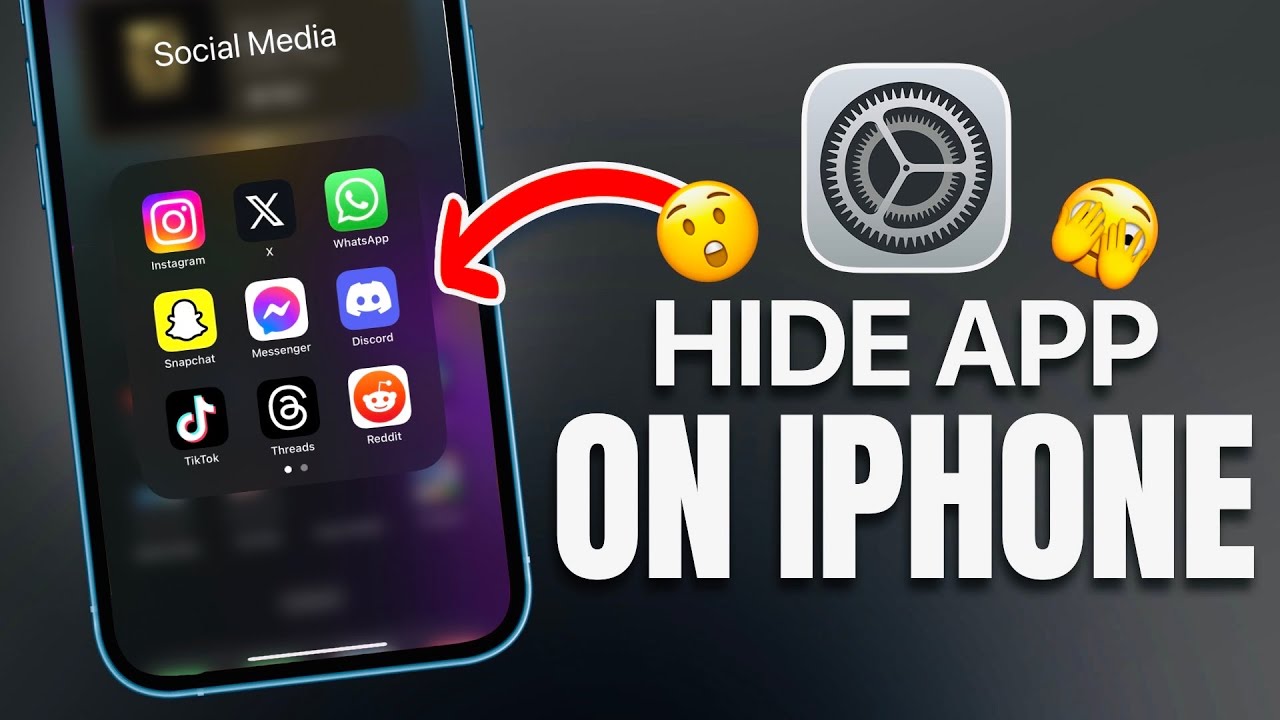
در دنیای امروز، آیفون یکی از محبوبترین گوشیهای هوشمند است که سیستم عامل iOS آن امکانات و ویژگیهای منحصر به فردی را برای مدیریت اپلیکیشنها ارائه میدهد. یکی از قابلیتهای مهم در iOS، مخفی کردن برنامهها از صفحه اصلی و یا App Library است؛ امری که میتواند به دلایل متعددی از جمله حفظ حریم خصوصی گوشی، مرتب نگه داشتن صفحه اصلی یا جلوگیری از دسترسی افراد غیرمجاز به اپلیکیشنهای حساس مورد استفاده قرار گیرد. در این مقاله جامع به بررسی راهکارهای مخفی کردن برنامهها در آیفون، پیدا کردن و برگرداندن اپلیکیشنهای مخفی یا گمشده میپردازیم.
مخفی کردن برنامه در آیفون: چرا و چگونه؟
الف) دلایل مخفی کردن برنامهها
در بسیاری از موارد کاربران میخواهند اپلیکیشنهای خاصی را از صفحه اصلی مخفی کنند. دلایل این امر میتواند شامل موارد زیر باشد:
- حفظ حریم خصوصی: برای جلوگیری از دسترسی افراد دیگر به اپلیکیشنهای شخصی مانند پیامرسانها، اپلیکیشنهای بانکی یا اطلاعات حساس.
- مرتبسازی صفحه اصلی: با کاهش تعداد اپلیکیشنهای نمایش داده شده در صفحه اصلی، محیط کاربری آیفون شفافتر و سازمانیافتهتر به نظر میرسد.
- کاهش حواسپرتی: برخی از کاربران ترجیح میدهند تنها اپلیکیشنهای ضروری را در صفحه اصلی داشته باشند تا از حواسپرتی ناشی از وجود اپلیکیشنهای متعدد جلوگیری شود.
ب) روشهای مخفی کردن برنامه در آیفون
سیستم عامل iOS به کاربران این امکان را میدهد تا اپلیکیشنهای مورد نظر خود را به چندین روش مخفی کنند. از مهمترین این روشها میتوان به موارد زیر اشاره کرد:
۱. حذف اپلیکیشن از صفحه اصلی
در iOS 14 و نسخههای جدیدتر، اپلیکیشنها از صفحه اصلی حذف نمیشوند بلکه به App Library منتقل میشوند. برای مخفی کردن یک اپلیکیشن از صفحه اصلی میتوانید مراحل زیر را دنبال کنید:
- لمس و نگه داشتن آیکون: روی آیکون اپلیکیشنی که قصد مخفی کردن آن را دارید، لمس طولانی کنید تا منوی گزینهها ظاهر شود.
- انتخاب گزینه “Remove App”: در منوی ظاهر شده گزینه «Remove App» را انتخاب کنید.
- حذف از صفحه اصلی: در گزینههای نمایش داده شده، گزینه «Remove from Home Screen» را انتخاب کنید. این کار باعث میشود اپلیکیشن از صفحه اصلی حذف شده و تنها در App Library باقی بماند.
این روش به شما این امکان را میدهد که اپلیکیشن مورد نظر را از صفحه اصلی پنهان کنید، اما همچنان به آن دسترسی داشته باشید؛ تنها کافیست از App Library جستجو کنید.
۲. استفاده از محدودیتهای iOS (Restrictions)
iOS امکاناتی برای محدود کردن دسترسی به اپلیکیشنها دارد. این امکانات بیشتر برای والدین یا کسانی که میخواهند کنترل دقیقی بر روی اپلیکیشنهای نصب شده داشته باشند مناسب است. با استفاده از Screen Time میتوانید اپلیکیشنها را قفل کرده و یا محدودیتهای خاصی اعمال کنید.
مراحل انجام این کار به طور خلاصه به صورت زیر است:
- ورود به تنظیمات: وارد بخش Settings شوید.
- انتخاب Screen Time: گزینه «Screen Time» را پیدا کرده و وارد آن شوید.
- تنظیم محدودیتها: از قسمت Content & Privacy Restrictions، میتوانید محدودیتهای مربوط به اپلیکیشنها را تنظیم کنید. این کار با ایجاد یک رمز عبور اختصاصی همراه است تا دیگران نتوانند تغییرات را اعمال کنند.
با این روش میتوانید اپلیکیشنهایی را که قصد استفاده از آنها ندارید یا میخواهید دسترسی به آنها محدود شود، پنهان کنید.
۳. استفاده از فولدرها و پوشههای مخفی
یکی دیگر از روشهای مخفی کردن اپلیکیشنها، سازماندهی آنها در پوشههای خاص است. اگرچه این روش به اندازه حذف از صفحه اصلی از دید دیگران مؤثر نیست، اما میتواند به مرتبتر شدن صفحه اصلی و کاهش آشفتگی کمک کند. به عنوان مثال:
- ایجاد پوشه: روی یک اپلیکیشن لمس و نگه دارید تا حالت ویرایش فعال شود، سپس اپلیکیشنها را به یک پوشه اضافه کنید.
- تغییر نام پوشه: پوشه را به نامی غیر معمول یا کمتر جلب توجه تغییر دهید. مثلاً از نامهایی مانند “Utilities” یا “Extras” استفاده کنید.
- قرار دادن پوشه در مکانهای کمتر قابل مشاهده: پوشههایی را در صفحات دوم یا گوشههای کمتر دیدهشده صفحه اصلی قرار دهید.
همچنین مقاله بهترین برنامه مخفی کننده برنامه ها و عکس و فیلم را مطالعه کنید.
پیدا کردن اپلیکیشنهای مخفی یا گمشده
گاهی اوقات پس از مخفی کردن یا حذف اپلیکیشن از صفحه اصلی، ممکن است نیاز پیدا کنید تا آن را پیدا کرده و یا دوباره به صفحه اصلی برگردانید. در این بخش به چند روش برای پیدا کردن اپلیکیشنهای مخفی یا گمشده اشاره میکنیم.
الف) استفاده از App Library
App Library یکی از ویژگیهای کلیدی iOS 14 و نسخههای جدیدتر است که تمامی اپلیکیشنهای نصب شده بر روی آیفون را در خود جای میدهد. برای دسترسی به اپلیکیشنهای مخفی شده:
- اسکرول به سمت چپ صفحه اصلی: با حرکت دادن انگشت به سمت چپ، تا انتهای صفحه اصلی بروید تا App Library ظاهر شود.
- جستجوی اپلیکیشن: در نوار جستجوی بالای App Library، نام اپلیکیشن مورد نظر را تایپ کنید.
- باز کردن اپلیکیشن: پس از پیدا کردن اپلیکیشن، میتوانید آن را لمس کرده و باز کنید یا گزینه «Add to Home Screen» را انتخاب کنید تا دوباره به صفحه اصلی برگردد.
این روش سریع و کارآمد است و به شما کمک میکند تا اپلیکیشنهایی که به صورت پیشفرض از صفحه اصلی حذف شدهاند را به راحتی پیدا کنید.
ب) استفاده از Spotlight Search
یکی دیگر از روشهای جستجوی اپلیکیشنهای مخفی شده استفاده از Spotlight Search است:
- کشیدن صفحه به پایین: از هر صفحهای در صفحه اصلی، صفحه را به سمت پایین بکشید تا نوار جستجوی Spotlight ظاهر شود.
- تایپ نام اپلیکیشن: نام اپلیکیشن مورد نظر را وارد کنید.
- نتایج جستجو: آیفون تمامی اپلیکیشنهای مرتبط با نام وارد شده را نمایش میدهد. از این طریق میتوانید به راحتی اپلیکیشن مخفی شده را پیدا کرده و باز کنید.
ج) استفاده از تنظیمات Screen Time برای یافتن محدودیتها
اگر اپلیکیشنها به دلیل محدودیتهای Screen Time یا Content & Privacy Restrictions در دسترس نباشند، میتوانید تنظیمات مربوطه را بررسی کنید:
- ورود به تنظیمات Screen Time: در Settings به بخش Screen Time بروید.
- بررسی محدودیتها: در بخش Content & Privacy Restrictions، بررسی کنید که آیا محدودیتهایی برای اپلیکیشنهای خاص اعمال شده است یا خیر.
- تغییر تنظیمات: در صورت نیاز میتوانید محدودیتها را تغییر داده یا رمز عبور Screen Time را وارد کنید تا دسترسی به اپلیکیشنها فعال شود.
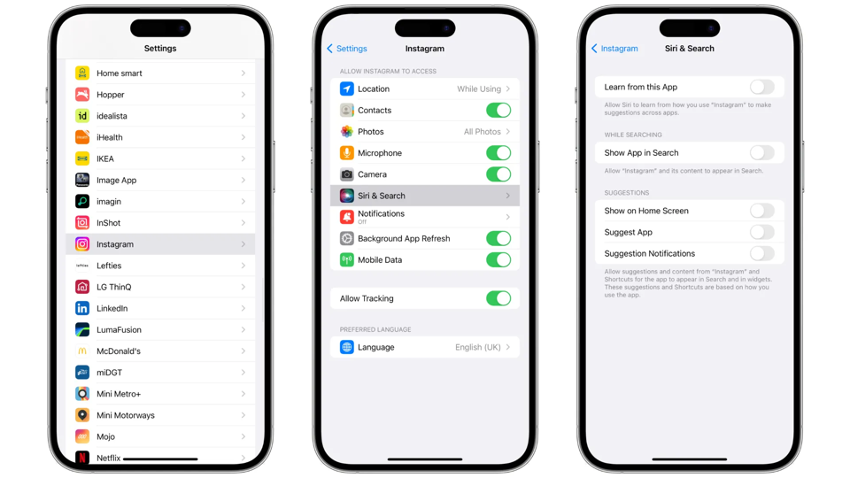
برگرداندن اپلیکیشن به صفحه اصلی
پس از پیدا کردن اپلیکیشنهای مخفی شده، ممکن است بخواهید آنها را دوباره به صفحه اصلی برگردانید تا دسترسی سریعتری به آنها داشته باشید. در ادامه چند روش برای برگرداندن اپلیکیشن به صفحه اصلی آورده شده است:
الف) برگرداندن از App Library
اگر اپلیکیشن شما در App Library موجود است، برگرداندن آن به صفحه اصلی بسیار ساده است:
- ورود به App Library: همانطور که در بخش قبل توضیح داده شد، به App Library بروید.
- انتخاب اپلیکیشن: اپلیکیشن مورد نظر را پیدا کنید.
- انتخاب گزینه “Add to Home Screen”: پس از لمس و نگه داشتن آیکون اپلیکیشن، گزینه «Add to Home Screen» ظاهر میشود. آن را انتخاب کنید تا اپلیکیشن دوباره به صفحه اصلی اضافه شود.
ب) استفاده از جستجوی Spotlight
همچنین میتوانید از Spotlight Search برای پیدا کردن اپلیکیشن و سپس بازگرداندن آن استفاده کنید. پس از پیدا کردن اپلیکیشن از طریق جستجو، با لمس آن به صورت مستقیم اپلیکیشن باز شده و از آنجا میتوانید تنظیمات صفحه اصلی را تغییر دهید.
ج) استفاده از تنظیمات Launcher (در صورت استفاده از لانچرهای شخص ثالث)
اگر از لانچرهای شخص ثالث یا ابزارهای شخصیسازی صفحه اصلی استفاده میکنید، ممکن است روشهای متفاوتی برای اضافه کردن مجدد اپلیکیشنها به صفحه اصلی وجود داشته باشد. در این صورت کافیست دستورالعملهای مربوط به لانچر مورد نظر را دنبال کنید.
نکات و ترفندهای پیشرفته
الف) استفاده از پوشههای پنهان
ترکیب روشهای حذف از صفحه اصلی و سازماندهی در پوشههای پنهان میتواند راهکار مناسبی باشد. به عنوان مثال، میتوانید اپلیکیشنهای حساس را در یک پوشه با نامی غیر واضح قرار دهید و سپس آن پوشه را از صفحات اول صفحه اصلی حذف کنید.
ب) بروزرسانی iOS
همواره از بهروز بودن سیستم عامل آیفون خود اطمینان حاصل کنید. اپل بهطور منظم امکانات جدید و بهبودهای امنیتی ارائه میدهد که میتواند فرآیند مخفی کردن و مدیریت اپلیکیشنها را راحتتر و امنتر کند.
ج) مدیریت اعلانها
حتی پس از مخفی کردن اپلیکیشن، ممکن است اعلانهای آن از طریق نوار اعلان ظاهر شوند. برای جلوگیری از نمایش اعلانهای ناخواسته:
- وارد تنظیمات گوشی شوید.
- بخش Notifications را انتخاب کنید.
- اپلیکیشن مورد نظر را پیدا کرده و اعلانهای آن را غیر فعال کنید.
د) تنظیم مجدد ترتیب صفحه اصلی
با استفاده از قابلیتهای iOS، شما میتوانید ترتیب اپلیکیشنها را به دلخواه تغییر دهید. به عنوان مثال:
- اپلیکیشنهای پرکاربرد را در صفحه اصلی نگه دارید.
- اپلیکیشنهای مخفی شده یا کمتر استفاده شده را به App Library منتقل کنید.
- از پوشههای غیر واضح برای جمعآوری اپلیکیشنهای حساس استفاده کنید.
سوالات متداول
الف) آیا مخفی کردن اپلیکیشن از صفحه اصلی آن را حذف میکند؟
خیر؛ وقتی اپلیکیشنی را از صفحه اصلی حذف میکنید، تنها آن را از صفحه اصلی پنهان میکنید. اپلیکیشن همچنان در App Library باقی میماند و از طریق جستجو یا دسترسی مستقیم قابل اجرا است.
ب) آیا محدودیتهای Screen Time اپلیکیشن را کاملاً پنهان میکند؟
محدودیتهای Screen Time بیشتر برای کنترل زمان استفاده و دسترسی به اپلیکیشنها به کار میروند و به صورت کامل اپلیکیشنها را پنهان نمیکنند. برای پنهان کردن کامل اپلیکیشن، باید از روش حذف از صفحه اصلی استفاده کنید.
ج) آیا میتوانم اپلیکیشنهای مخفی شده را بدون اینترنت پیدا کنم؟
بله؛ App Library و Spotlight Search اپلیکیشنهای نصب شده بر روی گوشی شما را بدون نیاز به اتصال اینترنت نمایش میدهند.
نتیجهگیری
مخفی کردن برنامهها در آیفون ابزاری قدرتمند برای حفظ حریم خصوصی، افزایش امنیت و سازماندهی بهتر صفحه اصلی است. با استفاده از ویژگیهای داخلی iOS مانند حذف اپلیکیشن از صفحه اصلی (که به معنای انتقال آن به App Library است) و تنظیمات Screen Time، کاربران میتوانند به راحتی اپلیکیشنهای حساس یا کمتر استفاده شده را پنهان کنند و در صورت نیاز به راحتی دوباره به آنها دسترسی پیدا کنند.
همچنین، استفاده از قابلیتهای جستجوی Spotlight و App Library فرآیند پیدا کردن اپلیکیشنهای مخفی شده را بسیار ساده میکند. این امکانات به شما اجازه میدهند تا بدون نیاز به برنامههای جانبی، اپلیکیشنهای مورد نظرتان را مدیریت کرده و در صورت نیاز به راحتی آنها را به صفحه اصلی برگردانید.
در نهایت، نکات پیشرفته مانند مدیریت اعلانها، استفاده از پوشههای پنهان و بهروزرسانی منظم iOS، به بهبود تجربه کاربری و امنیت گوشی شما کمک شایانی میکند. اگرچه فرآیند مخفی کردن و برگرداندن اپلیکیشن ممکن است در نگاه اول پیچیده به نظر برسد، اما با آشنایی با این روشها میتوانید از تمامی امکانات آیفون به بهترین شکل بهره ببرید و محیط کاربری شخصی و منظمتری داشته باشید.
امید است این مقاله جامع، پاسخگوی نیازهای شما در زمینه مخفی کردن اپلیکیشن در آیفون و همچنین پیدا کردن و بازگرداندن اپلیکیشنهای مخفی شده باشد. با آگاهی از این راهکارها، میتوانید به راحتی حریم خصوصی خود را حفظ کرده و تجربهای مطلوب از استفاده از دستگاه آیفون داشته باشید.
بیشتر بخوانید:
- چگونه برنامه را در سامسونگ مخفی کنیم؟
- چگونه برنامه را در شیائومی مخفی کنیم؟
- مقایسه ios 18 با 17
- مقایسه ios 16 با 17